大家在使用电脑时,可能会发现一个比较奇怪的现象,电脑的系统内存总是会被占用一些,原本2GB的内存只有1GB多可用,这其中就包括了集成显卡的占用。因为集显并没有自带内存,因此只能使用系统的内存。有些用户觉得这样的内存分配不太合理,想要自己调整,那么有什么办法呢?下面韩博士小编就为大家带来电脑如何通过Bios设置手动分配集显占用内存的大小,快来学习学习吧!
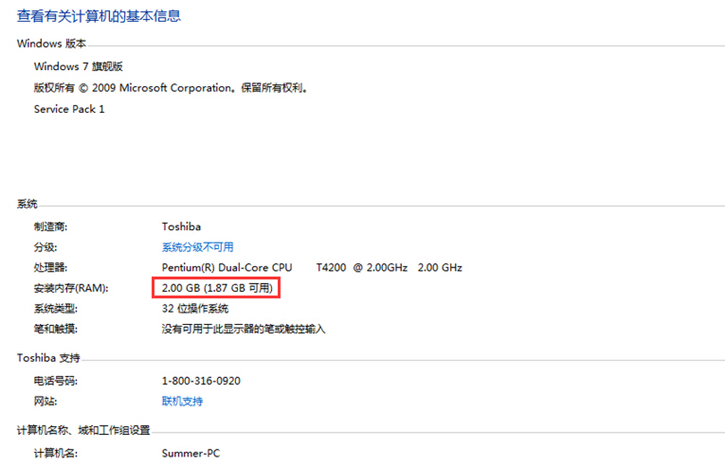
具体操作步骤如下:
1、打开电脑,出现开机画面时按下热键进入bios设置界面(不同机器按键可能有所不同,一般为F2、DEL等),进入后,选择Chipset选项卡,找到North Bridge,按回车键进入;
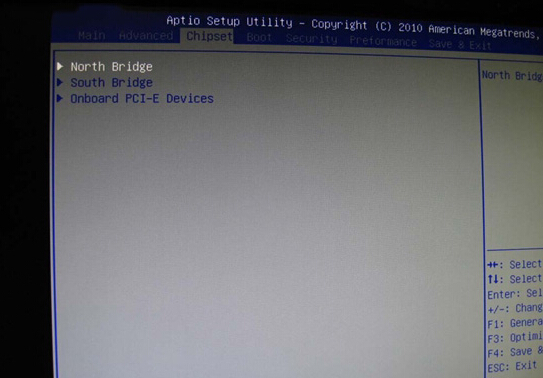
2、进入后,找到IGD Memory,这个就是设置集成显卡显存的大小的地方了;

3、回车后便会弹出设置内存大小的选项,此时移动方向键进行选择即可。
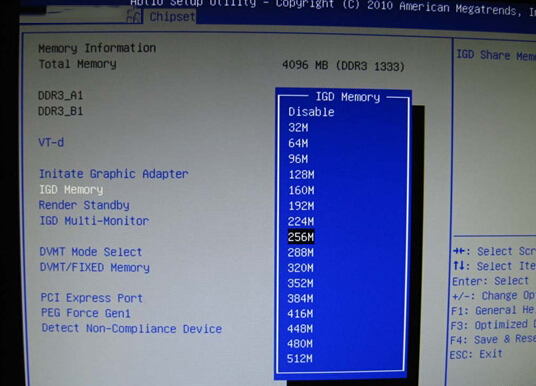
好了,关于电脑如何通过Bios设置手动分配集显占用内存大小的详细教程,小编已经为大家讲解完毕了。如果你也有此需要,那么不妨参照小编教程中提供的方法进行操作,就能顺利实现啦。

